Geriausios komandinės eilutės įrankiai, kuriuos galite gauti savo "Mac" sistemoje, naudodami "Homebrew

Galite naudoti" Mac "terminalą, norėdami atsisiųsti failus, išbandyti savo interneto greitį, konvertuoti vaizdus ar net klausytis" Pandora ". Visa tai ir dar daugiau - tik pora "Homebrew" instaliacijų.
Mes parodėme jums daugybę galinių triukų "macOS", kurie visi yra paremti programine įranga, kuri pateikiama kartu su pačia operacine sistema. Bet jūs galite padaryti dar daugiau su tinkama nemokama programine įranga, ir, laimei, yra puikus paketo tvarkytuvas, pavadintas "Homebrew", kuris leidžia jums įdiegti daugybę naudingų komandinės eilutės paslaugų. Peržiūrėkite mūsų "Homebrew" įdiegimo vadovą, jei dar to nepadarėte, tada grįžkite čia, kad sužinotumėte kai kuriuos geriausius siūlomus įrankius.
Atsisiųskite nieko su wget
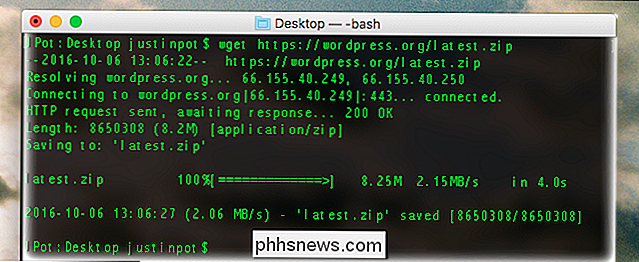
Galutinis atsisiųsti įrankis, wget, puikiai tinka atsisiunčiant atskirus failus arba net atsisiųsti visą svetainę. Tai lengva įdiegti su "Homebrew". Tiesiog paleiskite:
brew install wgetTada galite naudoti wget, kad atsisiųstumėte bet kokį jūsų poreikį. Pavyzdžiui, jei norėtumėte atsisiųsti naujausią "WordPress" versiją, paleiskite šią komandą:
wget //wordpress.org/latest.zipTačiau tai nesibaigia atskiruose failuose. Galite atsisiųsti visus katalogus, naudodami tokią komandą:
wget - level = 1 --recursive --no-parent //www.examplesite.egg/neatfiles/Mes tikrai tik subraižyti čia paviršius, bet jei įvedatewget --help, sužinosite daug daugiau.
Patikrinkite savo interneto greitį, naudodamiesi speedtest_cli
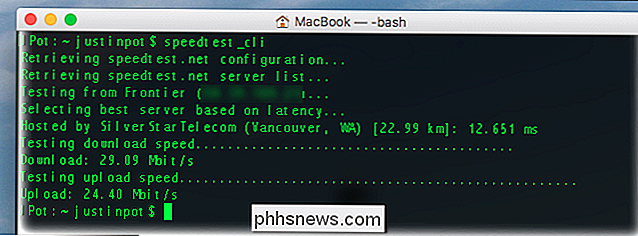
parodėme, kaip patikrinti savo interneto ryšio greitį naudodamiesi naršykle, bet ar ne greičiau, kad atidarytumėte terminalą ir įveskite komandą? Taip, ir įdiegti šią funkciją paprasta:
paruošti įdiegti speedtest_cliGalite paleisti testą, į terminalą įvesdamispeedtest-cliarbaspeedtest_cli. Jūs gausite tuos pačius rezultatus, kaip ir žiniatinklio versija, tik turėdami daug mažiau regėjimo.
Patikrinkite orą su ansiweather

Gaukite orų prognozę iš terminalo? Kodėl gi ne! Vėlgi, jį lengva įdiegti.
brew install ansiweatherŠio varianto naudojimas yra šiek tiek keblus, nes turite nurodyti savo vietą. Štai kas man atrodė:
ansiweather-l Hillsboro, OR -u imperialansiweatheryra programos pavadinimas-lleidžia nustatyti vietą irHillsboro, ORyra kur aš gyvenu.-uleidžia nustatyti, kurie vienetai naudoti, ir aš pasirinkoimperijos, nes aš gyvenu JAV, ir kaip jie daro ką čia.
Jei norite, galite sužinoti daugiau informacijos apie ansiweather GitHub puslapį. Galbūt ši programa yra ne viena, kurią naudosite kiekvieną dieną, bet gali būti nuostabi, jei sukūrėte "GeekTool", kad galėtumėte tinkinti savo darbastalį.
"Crunch Number" su skaičiavimu
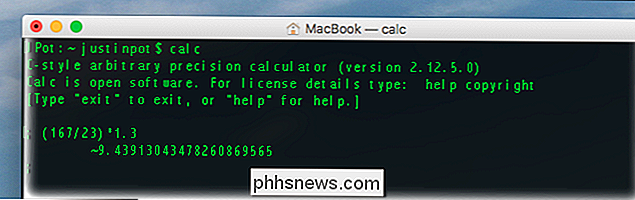
Pasukite terminalą į pilną skaičiuoklę, įdiekite:
brew install calcLaunchcalc, ir jūs galite pradėti skaičiuoti lygtis, kaip parodyta ekrano kopijoje. Jei jums reikia pagalbos, kad sužinotumėte, kuriuos simbolius naudoti, tiesiog įveskitehelp introir perskaitykite gautą pamoka. Programa yra gana galinga, kai tik tai sužinosite, taigi pasinerkite.
"Dock" pritaikymas su "dockutil"
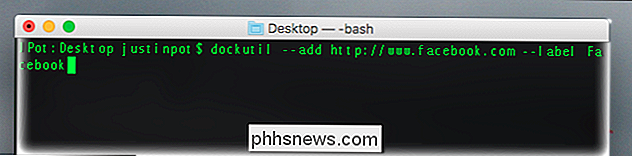
parodėme, kaip galite pritaikyti prievadą, bet dockutil eina šiek tiek toliau ir greitai įdiegia .
brew install dockutilŠis įrankis gali padaryti daug dalykų, įskaitant bet kokios svetainės prievado piktogramos pridėjimą. Štai kaip ši komanda žiūri į "Facebook":
dockutil --add //www.facebook.com --label FacebookGreitas susiskirstymas:
dockutilyra programos pavadinimas- pridėtinurodo programai pridėti piktogramą. Toliau pateiktame URL nurodoma, kokia svetainė norėčiau nurodyti; Jūs taip pat galite nukreipti į programas ar aplankus.- etiketėleidžia nurodyti doko piktogramą, kurią pasirinku skambinti "Facebook".
Turėsite iš naujo nustatyti savo doką naujos piktogramos parodyti:
killall dokasTaip pat pamatysite Dock piktogramą "Facebook" paleidimui.
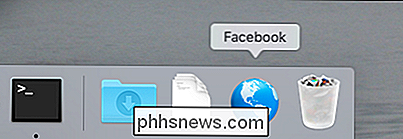
Taip pat galite pridėti programas, aplankus ir tuščius tarpus. Norėdami sužinoti apie visa tai ir dar daugiau, žiūrėkite "Dockutil" puslapį "Github".
Konvertuoti vaizdus naudodami "ImageMagick"
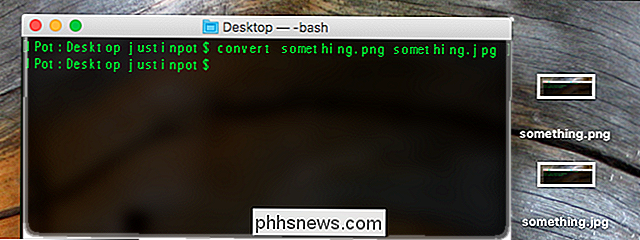
Mes jau paaiškinome, kaip konvertuoti ir redaguoti vaizdus naudojant "imagemagick" "Linux", o viskas veikia taip pat ir "Mac" naudotojams. Pirma, įdiekite "imagemagick" naudodami "Homebrew":
brew install imagemagickDabar galite pradėti naudoti programą, kad atliktumėte įvairius dalykus. Pavyzdžiui, jei norite konvertuoti failą iš PNG į JPG, paleiskite:
convert example.png example.jpgGalite padaryti daug daugiau nei tiesiog konvertuoti failus. Pavyzdžiui, "How-To Geek", pavyzdžiui, įdėkite 1 pikselių juodą kraštą į mūsų paveikslėlius, ir aš tai darau naudojant šią komandą:
konvertuoti-kraštą 1x1 -bordercolor juoda bandymas.png rezultatas.pngYra daug Galite išpakuoti čia, todėl nedvejodami pasikalbėkite su mūsų originaliu vadovu, naudodamiesi tonomis naudingos informacijos.
Klausykitės Pandora su pianobar
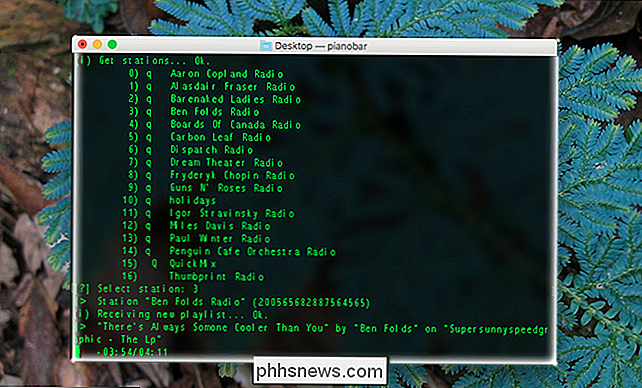
Naudodami terminalą klausytis muzikos gali atrodyti kaip gudrybė, bet tai tikrai nuostabus. "Pianobar" srautai "Pandora" prie kompiuterio su puikiais sparčiuosius klavišus, be didelės "Flash-y" svetainės ir be reklamos. Vėlgi, galite įdiegti naudodami vieną komandą.
brew install pianobarLaunchpianobar, ir jums reikės paklausti savo Pandora sąskaitos informacijos, tada būsite pasiruošę įkelti. Galite rinktis iš savo stočių naudodamiesi numeriais, o spartieji klavišai leidžia jums daryti tokius dalykus kaip praleisti takelius ir mylėti dainas. Paspauskite "?", Kad pamatytumėte visą nuorodų sąrašą.
"Tamsos režimo perjungimas su darkmode
" "Mac" vartotojai jau keletą minučių gali pakeisti juodą meniu juostą, vadinamą "Dark Mode". Ši "Terminal" programa leidžia greitai ir greitai išjungti terminalą. Įdiegimas vėl yra lengvas:
brew install darkmodeĮdiegus, galite pakeisti meniu juostą tarp tamsaus režimo ir šviesos režimo paprasta komanda:dark mode. Vykdykite, o jūsų meniu juostoje bus perjungtos spalvų schemos. Tai greitas dalykas, bet kažkas, turintis tam tikrą scenarijų patirtį, galėtų jį gerai panaudoti.
"Play with the cowsay", kuris yra privalomas

Dėl kokios nors priežasties, komandų eilutės įrankių, skirtų pradedantiesiems, apvalinimas nėra baigtas be paminėti cowsay Įveskite cowsay, po kurio sakinio, ir ascii karvė pasakys tai jums atgal. Stebuklinga. "Homebrew" įdiegimas dar kartą yra lengvas.
brew install cowsayiš to iš tikrųjų galite gauti daug daugiau nei karvių. Štai kaip surasti visų palaikytų būtybių sąrašą:
cowsay -lGalite padaryti bet kurį iš šių būtybių sakyti savo žodžius naudodami-fkintamąjį. Pavyzdžiui, jei norite, kad drakonas pasakytų "sveika", galite tai padaryti:
cowsay-f Dragon hello
Ar žinote ką? Tai iš tikrųjų gana padorus mokymosi komandų eilutės vadovas. Nenuostabu, kad visi tokie sąrašai, atrodo, apima tai kitaip nenaudingas įrankis. Mėgaukitės!

Kas yra "Microsoft Wi-Fi" ir ar ji jums tinka?
"Microsoft" nori būti kompanija, teikianti norimą paslaugą, kur esate, nesvarbu koks įrenginys esate naudojant. Jie paėmė didžiausias savybes, pavyzdžiui, "Skype" ir "OneDrive" kryžminį platformą. Netgi "Office" veikia "iOS" ir "Android". Naudodamas "Microsoft Wi-Fi", programinės įrangos milžinė dar kartą žengia į priekį, kad būtumėte paslaugų teikėju, kuris nori prisijungti.

Kaip aptarnauti savo kompiuterį: 7 paprasti dalykai Kompiuterių remonto vietos Ar
Kompiuterių remonto vietos, pavyzdžiui, "Best Buy" "Geek" komanda, daro daug dalykų, kuriuos galite lengvai padaryti patys. Vietoj to, kad mokate už prastą kenkėjiškų programų šalinimą ar kompiuterio derinimą, galite tai padaryti patys. Šiame vadove nebus pasakojama apie klaidą patiriantį komponentą ir jį taisoma rankiniu būdu.



